在哪裡可以找到並查看您的重播 Apple Music?
在過去的一年裡,您可能聽過很多歌曲。 你想知道它們是什麼以及你聽了多少嗎? 就像懷舊一樣,你會通過它們回憶起這些歌曲是如何影響你的,以及你和你的朋友一起經歷過什麼樣的經歷。 這是什麼 重播 Apple Music 是怎麼一回事。
本文的其餘部分將幫助您了解 Apple Music 重播功能。 此功能有點隱藏,因此您會發現本指南很有用。 Apple 實際上有很多您可能還不知道的好處。 最終,當您經常使用 Apple Music 時,您會一一發現它們。 除此之外,您還會發現一個有用的工具,可用於下載和保存您的 Apple Music 歌曲和播放列表。 請記住滾動到最後部分以找出答案。
文章內容 第 1 部分。 什麼是 Apple Music Replay?第 2 部分。 如何查看和使用 Apple Music Replay?第 3 部分。可用於 Apple Music 歌曲的工具部分4。 概要
第 1 部分。 什麼是 Apple Music Replay?
Apple Music Replay 是 Apple 精心策劃的播放列表的一部分,旨在讓您在整整一年後查看之前的音樂習慣。 它類似於 Spotify的包裝功能。 它們之間的區別在於 Apple Music Replay 全年可用。 此外,您還可以查看所有年度音樂收聽統計數據,查看您使用 Apple Music Replay 逐年(2015 年之前)聽過的歌曲。
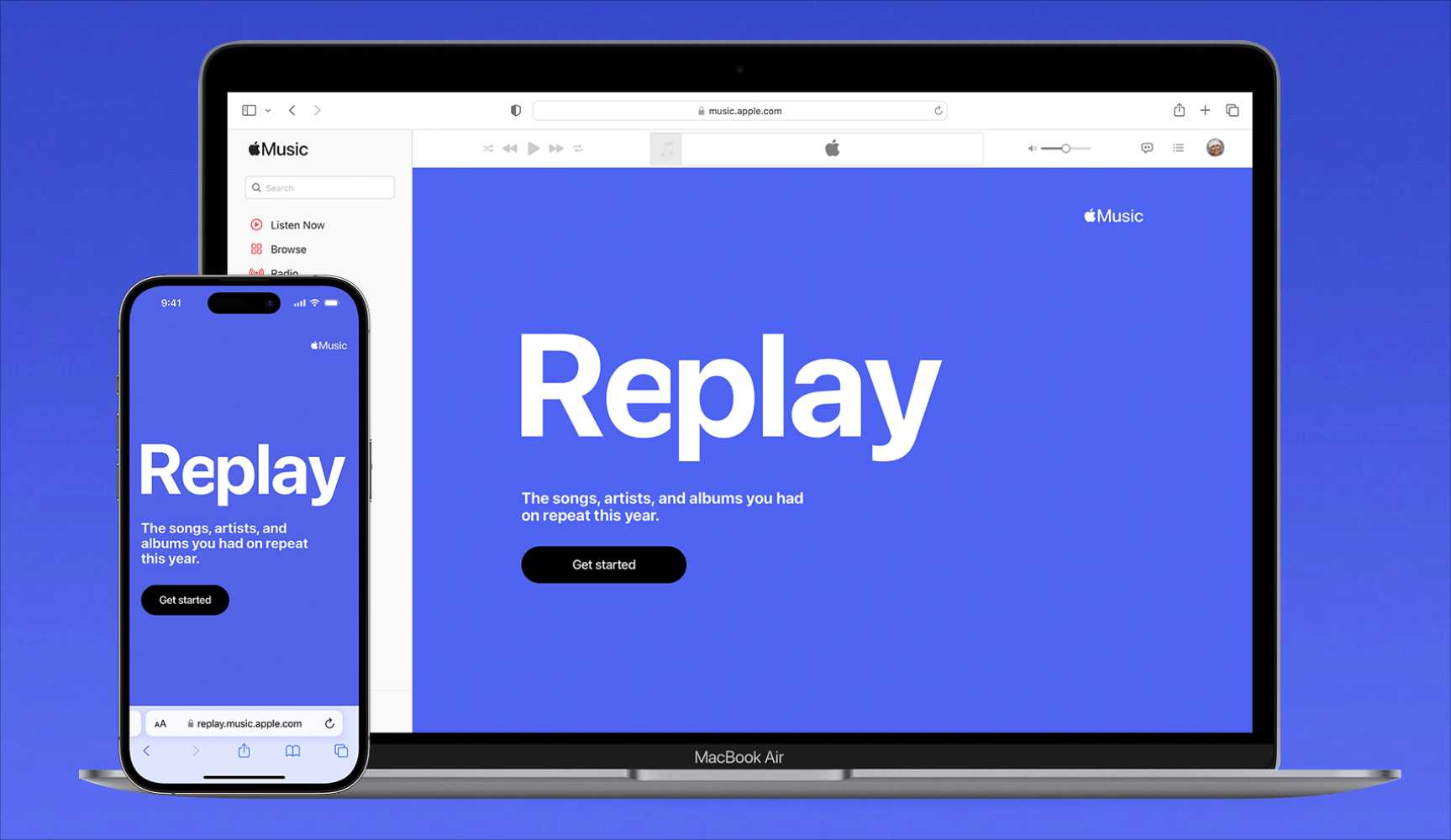
Replay Apple Music 的細節實際上令人印象深刻。 您會了解全年播放的前 100 首歌曲。 您還可以查看最常播放的藝術家和專輯。 不僅如此,您還可以了解自己聽了多少小時,以及其他統計數據。
Apple Music Replay 可在您的 iTunes 或 PC 上的音樂應用程序中使用。 它也可以通過 Apple Music 應用程序在您的手機上使用。 您還可以通過該網站直接訪問您的年度收聽統計數據。 使用這個功能是不是很有趣? 要發現 Apple Music Replay,請參閱下一部分。
第 2 部分。 如何查找和使用 Apple Music Replay?
有些用戶可能很難找到 Replay Apple Music 功能。 那是因為它類似於精選的播放列表或推薦。 要查看您的 Apple Music Replay,您必須是訂閱了 Apple Music 訂閱計劃之一的活躍訂閱者。
查找您的 Apple Music 重播
對於大多數 Apple Music 用戶來說,找到 Apple Music Replay 的最簡單方法是通過手機上的應用程序。 如果您在 iPhone 和 Android 手機上使用 Apple Music 應用程序,則以下步驟將完全相同。 請確保應用程序是最新版本,您可以從應用商店查看應用程序狀態或 Google Play Store 下載.
- 打開手機上的 Apple Music 應用程序。
- 在“立即收聽”頁面上,向下滾動,直到您在“剛剛啟動”部分下找到“Apple Music Replay 2022”橫幅。 點擊“轉到站點”。
- 在 Web 瀏覽器中加載 Replay 站點後,點擊開始。
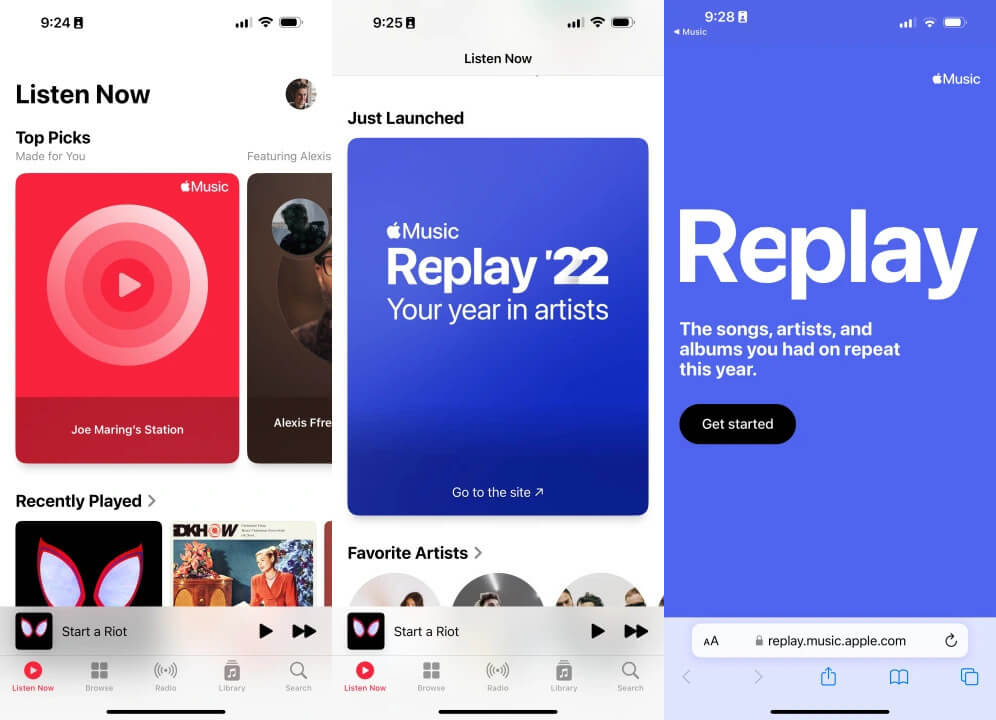
- 點擊“播放精彩片段”以查看您今年聽了多少分鐘的音樂、您的熱門歌曲、頂級藝術家和頂級流派。 精彩片段完成後,點擊右上角的 X 圖標。
- 向下滾動頁面以查看更詳細的收聽統計數據——包括前 10 首歌曲、藝術家、專輯等。
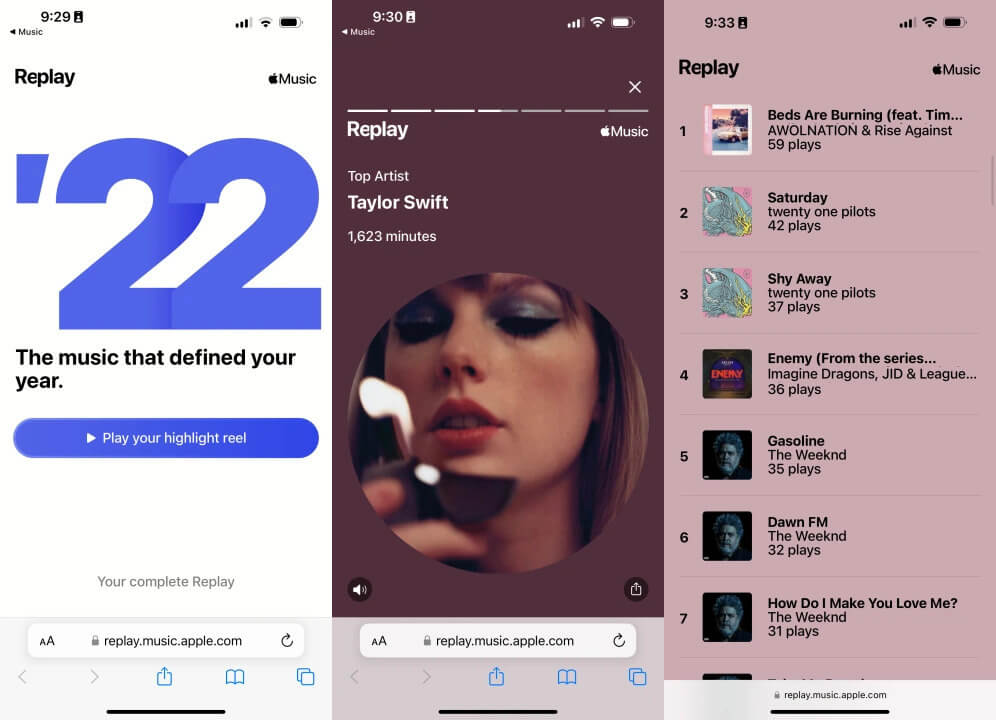
對您也有用的是從您的手機瀏覽器直接進入 Replay 站點,只需輸入站點名稱。
查看您的 Apple Music Replay 2022 播放列表:
- 在手機上打開 Apple Music 應用。
- 現在去聽。
- 向下滾動,直到看到重播:年度熱門歌曲。
- 轉到不同的重播類別,例如您在過去幾年中聽過的專輯和藝術家。
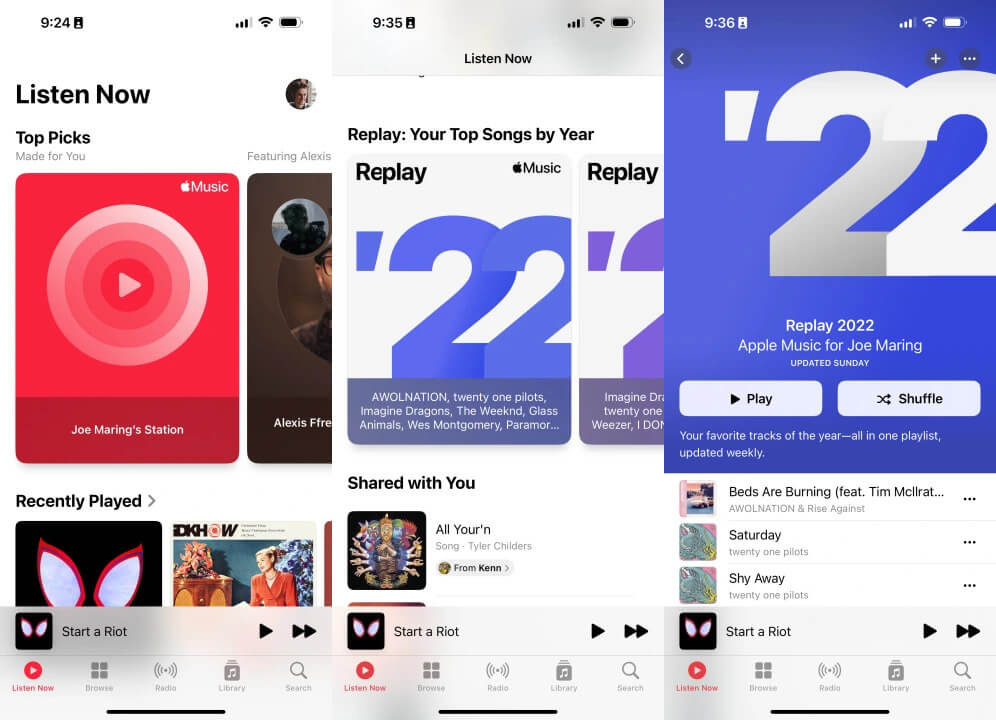
但是請注意,如果您沒有聽過那麼多音樂,您可能找不到重播 Apple Music 部分。 原因是 Apple Music 需要您提供足夠的數據來創建精選的播放列表。 統計數據可以在回放站點看到。 訪問該網站後,只需點擊獲取您的重播組合。
您還可以保存 Apple Music Replay 歌曲的播放列表,只需在您選擇的播放列表上單擊 + 添加即可。 此功能的另一個出色功能是在您的社交媒體平台(例如 Facebook、Instagram 或 Twitter. 有了這個,您的朋友將與您分享懷舊之情; 將您聽過的歌曲與他們擁有的歌曲進行比較。
第 3 部分。可用於 Apple Music 歌曲的工具
現在您已經了解了 Replay Apple Music 的所有功能,也許您可以使用一種工具來製作 Replay 播放列表的備份副本。 這個工具的名字是 TunesFun Apple Music 音樂轉檔器. TunesFun Apple Music Converter 可以將您下載的所有 Apple Music 歌曲轉換為標準音樂格式。 有了它,您就可以毫不費力地製作歌曲的安全副本。
TunesFun Apple Music Converter 可以輕鬆幫助您 Apple Music DRM 刪除程序 以及將歌曲轉換為 MP3、FLAC、WAV、M4A 等靈活格式的過程中。 在下載過程中,ID標籤和原始質量將被保留和保持。
運用 TunesFun Apple Music Converter 很簡單。 只需按照以下步驟操作:
- 下載並安裝 TunesFun 蘋果音樂轉換器。 提供 PC 和 Mac 版本。
- 未結案工單 TunesFun,然後前往圖書館。 在主屏幕上,首先預覽並選擇要處理的 Apple Music 和 iTunes 歌曲。 可以一次轉換一堆曲目,因此您可以一次選擇很多曲目。

- 相應地設置輸出格式和輸出文件夾。 如果您願意,可以修改其他參數。

- 設置完成後,勾選“轉換”按鈕。 除了轉換過程,DRM 刪除程序也將由應用程序完成。

- 轉到“已完成”選項卡以查看已完成的轉換。

使用後 TunesFun Apple Music Converter,您現在可以使用任何媒體播放器播放您的 Apple Music 歌曲。 對於您的 Replay Apple Music 播放列表尤其如此。 只需下載這些播放列表進行離線收聽,然後使用 TunesFun 轉換它們。 將它們傳送到便攜式 MP3 播放器或 將音樂從 iTunes 刻錄到 CD. 使用這種多功能工具時,可能性是無限的。
部分4。 概要
您剛剛了解了 Apple Music Replay 是什麼、找到它的方式和位置,以及 Apple 的這項出色功能為您準備了什麼。 Replay Apple Music 比 Spotify的包裝功能。 使用 Replay,您可以看到您在 2015 年之前的其他歌曲收聽年份的總結。這與您在 Wrapped 中所擁有的不同,在 Wrapped 中您只能看到當前年份的回顧。
話雖如此,您可以在 Replay 中使用一個很棒的工具來生成播放列表。 TunesFun Apple Music 音樂轉檔器 可以將您的歌曲備份為標準音樂格式。 有了這個,您可以在您的個人時間隨心所欲地再次收聽這些歌曲。 您還可以將它們移植到 MP3 播放器或 CD。 這意味著您現在可以使用您喜歡的任何媒體播放器播放您最喜愛的 Apple Music 歌曲。
發表評論